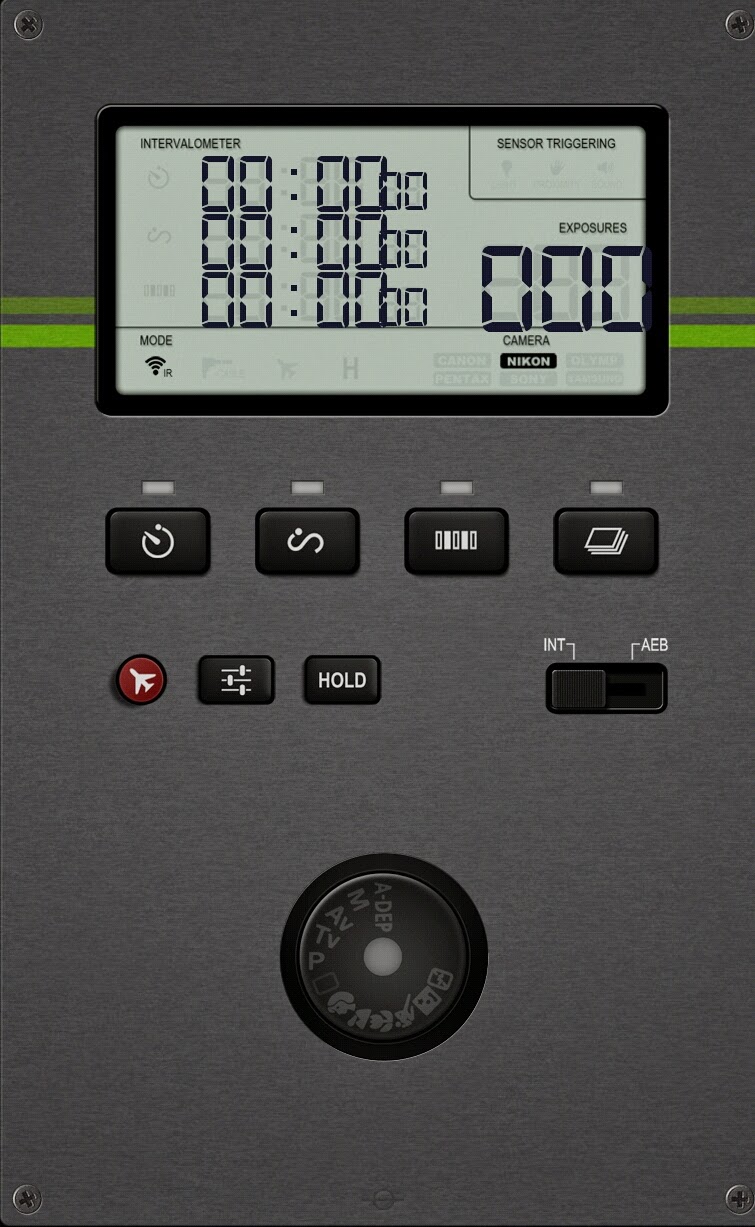Hola a tod@s.
Nueva versión de Windows a la vista!!. Windows 10.
Microsoft ha lanzado este pasado viernes una nueva build (9926) de Windows 10 Technical Preview. Esta versión de prueba, para desarrolladores y profesionales de IT, nos permite tener una primera impresión del aspecto estético, características, mejoras (y fallos a corregir), de lo que será la nueva versión de el S.O más usado en PCs.
Aún queda tiempo para probar la versión final de este sistema, pero todo apunta a que Microsoft lanzará la versión RTM en Agosto-Octubre de este año.
Cómo no podía ser de otra manera, no pude resistir la tentación y descargué las versiones de 32 y 64 bits a través de Windows Insider Program, para probar algunas de las nuevas características que incluirá la versión final.
Para probarlo, he usado mi ordenador portátil, no es una maravilla pero su procesador Core i3, 6 Gb de RAM y nVidia GeForce 310 M hacen un perfecto candidato para ver el rendimiento de esta versión temprana.
A por ello!!
Instalación y primer inicio.
Antes de empezar la instalación, nunca está de más conocer los requisitos mínimos que demanda esta nueva versión.
Procesador: Igual o superior a 1 GHz.
Memoria RAM: Mínimo 1Gb para la versión 32 bit y 2 Gb para 64 bit.
Disco Duro: Mínimo 16 Gb libres.
T. Gráfica compatible con DirectX 9 o superior.
Básicamente si ya tienes instalado Windows 8.1 es muy probable que Windows 10 funcione sin problemas y si no estás seguro, la instalación detecta tu hardware para comprobar si es compatible con esta versión en desarrollo.
Una vez que tenemos la ISO, podemos grabarla en DVD y proceder a instalarla de manera habitual, o cómo en este caso, usando la propia herramienta de Microsoft Windows USB/DVD Download Tool, creamos un USB "booteable" para realizar la instalación. He escogido la versión de 64 bits para no tener limitaciones con la memoria RAM (Las versiones de 32 bits sólo son capaces de manejar 4 Gb de Memoria RAM).
Cronómetro en marcha, empezamos.
Nada más cargar el usb, aparece el renovado logotipo de Windows que podemos ver en Windows 8.1
que tras unos segundos de carga, da paso a la pantalla de Selección de Idioma del teclado y el sistema, similar a anteriores versiones.La siguiente ventana, nos muestra las opciones de Instalar ahora o Reparar equipo.
Elegimos instalación Avanzada para ccrear las particiones si fuera necesario o formatear el disco duro. la instalación comienza y se desarrolla igual que las anteriores versiones Windows 7 y Windows 8.1.
Tras unos 12 minutos (en mi caso) ya se ha realizado la copia e instalación de archivos y se procede al primer reinicio automático tras el cual nos aparece de nuevo el logotipo de Windows sobre fondo negro y la palabra Preparando.
Han pasado escasos 16 minutos y ya tenemos casi instalado el sistema, ahora sólo queda configurarlo, establecer el nombre de usuario, la contraseña, configurar la red inalámbrica y el perfil de Windows Live.
En total desde que inició la instalación hasta que se muestra por primera vez el escritorio, han pasado unos 27 minutos, un tiempo excelente teniendo en cuenta que se trata de una versión inicial que no está ni de lejos optimizada.
Podemos ver las capturas de los pasos en el slideshare.
...
Ahora sólo queda configurar los drivers que no se hayan instalado aún, en mi caso sólo quedaba por instalar la tarjeta gráfica que fue detectada e instalada al instante por Windows Update (Buscar Controlador desde Windows Update en el Administrador de dispositivos).
Ya tenemos la versión de Windows 10 Technical Preview lista para probar.
En las siguientes partes mostraré los aspectos estéticos, las nuevas características y la compatibilidad con los programas más usados por los usuarios.
Cómo anécdota, en un principio pensé en probar esta versión bajo una máquina virtual y para ello decidí descargar Virtual PC. Al crear la máquina virtual e iniciarla para comenzar la instalación, ambas versiones (32 y 64 bits) fallaban al inicio de la instalación y provocaban la detención de la máquina. Probé lo mismo con Oracle VM VirtualBox y la instalación fue sin problemas.
¿Producto de Microsoft incompatible con otro producto de Microsoft? LOL.
Un saludo y en breve un nuevo post con la parte II.